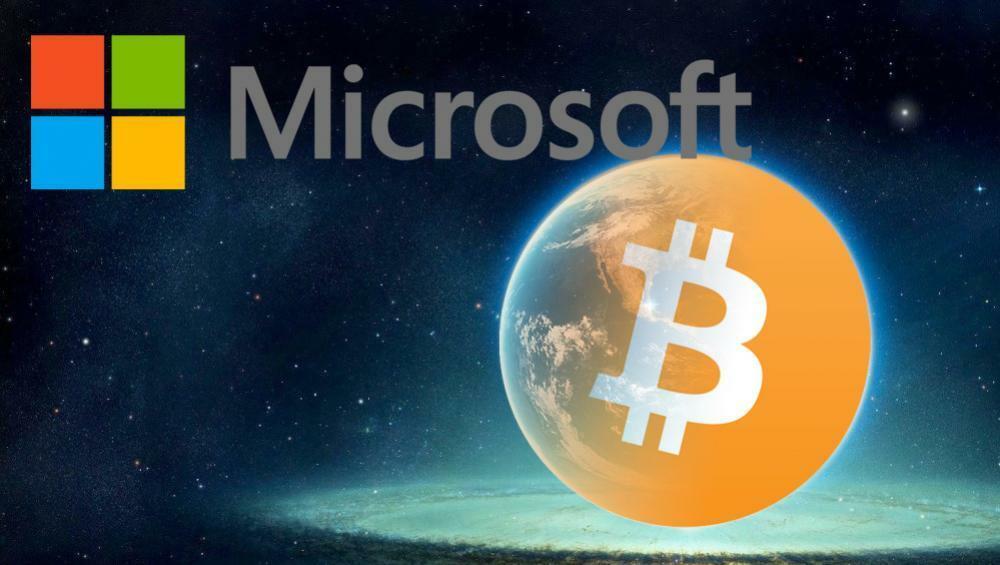- Det lader til, at der har været nogle rapporter om den nye Microsoft Store på Windows 11.
- Efter installation af 22000.51 build af Windows 11, har brugerne klaget over, at appen ikke findes nogen steder.
- Du skal vide, at denne forhåndsvisning af det nye operativsystem ikke følger med den forudinstallerede butik.
- Heldigvis kan du nemt installere det ved hjælp af nogle indstillinger fra den aktuelle version af appen.

Denne software reparerer almindelige computerfejl, beskytter dig mod filtab, malware, hardwarefejl og optimerer din pc til maksimal ydelse. Løs pc-problemer og fjern vira nu i 3 nemme trin:
- Download Restoro pc-reparationsværktøj der kommer med patenterede teknologier (patent tilgængelig her).
- Klik på Start scanning for at finde Windows-problemer, der kan forårsage pc-problemer.
- Klik på Reparer alt for at løse problemer, der påvirker din computers sikkerhed og ydeevne
- Restoro er blevet downloadet af 0 læsere denne måned.
Nu har du allerede hørt, læst og set alt, hvad der er at vide om Microsofts nye operativsystem, Windows 11og alt det der bringer os fra oktober.
Og hvis du er lige så begejstret som alle, har du allerede installeret og testet 22000.51 build af Windows 11 for selv at se, hvad alt balladen handler om.
Microsoft har allerede fastslået, at denne forhåndsvisning er lidt anderledes end den endelige version, og at den vil have nogle manglende funktioner.
Så hvis du var mest interesseret i det nye Microsoft Store, skal du vide, at denne forhåndsvisning af Windows 11 ikke følger med den forudinstallerede app.
Der er dog måder at installere den nye Microsoft Store-app på, du skal bare følge trinene i denne hurtigvejledning. Det ville ikke være en dårlig idé at bogmærke denne side til fremtidige Insider-builds af det nye operativsystem.
Hvordan installerer jeg den første forhåndsvisning af Microsoft Store?
1. Opdater butikken manuelt
- Gå til Søgefelt, lede efter Microsoft Store og klik for at åbne den.
- Klik på tre prikker i hjørnet af skærmen.

-
Vælge Downloads og opdateringer.

- Klik påFå opdateringer knap.

- Systemet vil nu kontrollere alle apps for opdateringer, inklusive Microsoft Store. Bemærk, at når opdateringsprocessen er afsluttet, tbutiksappen lukkes automatisk.
2. Aktivér automatiske butiksopdateringer
- Åben Microsoft Store bruger Søgefelt.
-
Klik på de tre prikker i hjørnet af skærmen, og vælg Indstillinger mulighed.

-
Klik på skift for at aktivere Appopdateringer.

- Apps og fremtidige opdateringer af den nye Microsoft Store-app skal installeres automatisk fra nu af.
Ved at følge disse trin aktiverer du automatiske butiksopdateringer, så fremtidige opdateringer downloades automatisk, så snart de er klar, hvilket giver dig frihed til at skulle håndtere dem manuelt.
Vi anbefaler stærkt, at du ser nærmere på ny Microsoft Store til Windows 11 og hold dig opdateret med alle dens nye funktioner, apps og mere.
Tjek alle forskelle og forbedringer, som den endelige version af det nye operativsystem har i vores Windows 11 vs Windows 10 omfattende artikel.
Har du noter, spørgsmål eller forslag? Hvad synes du om den nye Microsoft Store? Du er velkommen til at bruge kommentarsektionen nedenfor og fortæl os din mening.